综合
搜 索
- 综合
- 软件
- 系统
- 教程
win10系统删除foxmail中联系人的设置方案
发布日期:2019-08-18 作者:深度系统官网 来源:http://www.52shendu.com
今天和大家分享一下win10系统删除foxmail中联系人问题的解决方法,在使用win10系统的过程中经常不知道如何去解决win10系统删除foxmail中联系人的问题,有什么好的办法去解决win10系统删除foxmail中联系人呢?小编教你只需要1、在win10 32位系统中打开foxmail主界面; 2、点击“写邮件”,进入写邮件的界面;就可以了;下面就是我给大家分享关于win10系统删除foxmail中联系人的详细步骤::
1、在win10 32位系统中打开foxmail主界面;
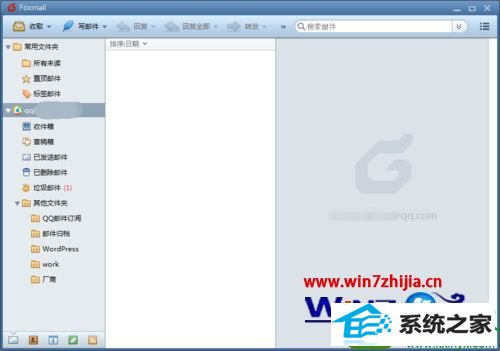
2、点击“写邮件”,进入写邮件的界面;
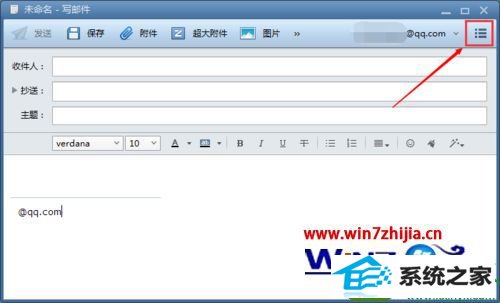
3、在右上角,点击如图所示按键,再依次点击“显示边栏”,“地址簿”,可看到右边显示出了地址簿;
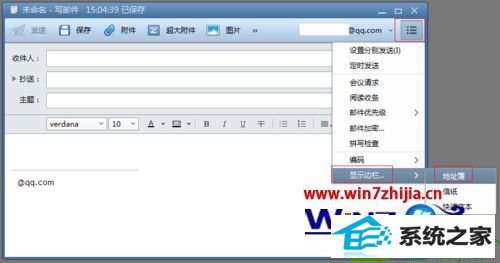

4、现在,可以对地址簿中的任何人进行删除了,删除方法:选中需要删除的联系人,鼠标右键单击,弹出右键菜单,选择“删除”,就完成了;
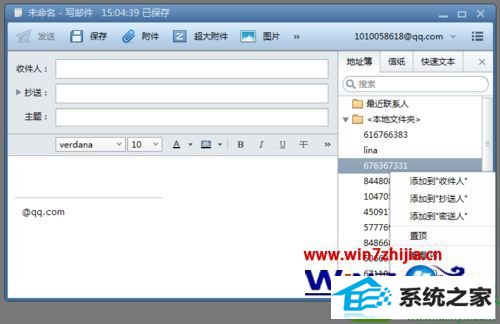
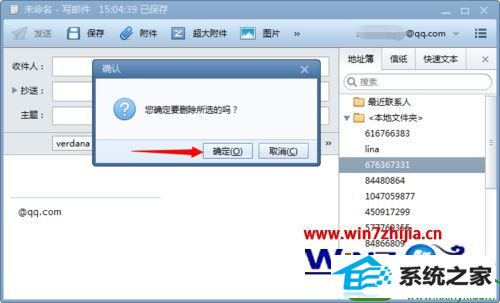
5、删除后,没有了6763****这个联系人了;
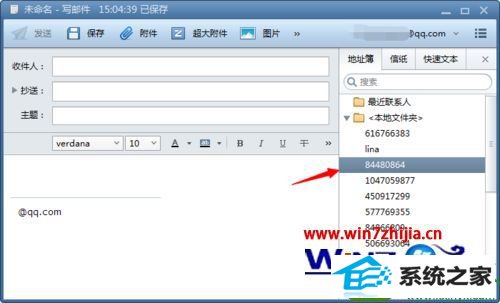
6、我们可以尝试删除多个联系人,按住Ctrl键,依次点击需要删除的联系人(按住Ctrl键,这样就可以选择多个不连续的联系人),再鼠标右键单击,弹出右键菜单,选择“删除”;
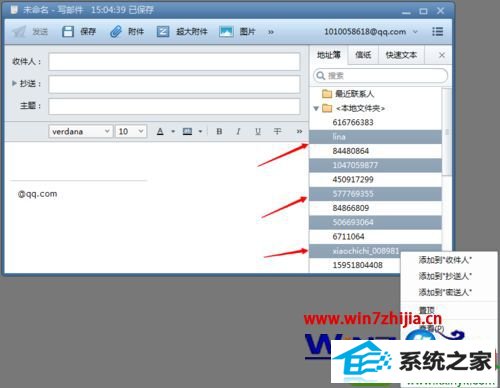
7、这样,就把联系人删除了,我直接把所有联系人都删除了。
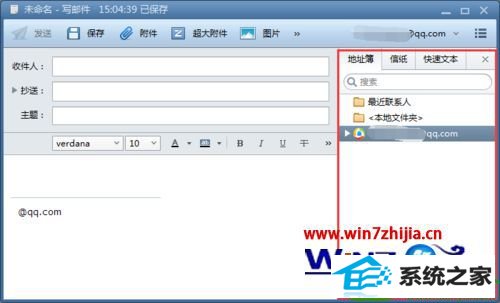
关于win10系统下删除foxmail中联系人的方法就给大家介绍到这边了,有需要的用户们可以采取上面的方法步骤来解决吧,希望可以帮助到大家。
栏目专题推荐
系统下载排行
- 1深度系统 Ghost Win7 32位 安全装机版 v2019.06
- 2深度系统 Ghost Xp SP3 稳定装机版 v2019.03
- 3系统之家Win7 64位 珍藏装机版 2020.11
- 4电脑公司win7免激活64位通用旗舰版v2021.10
- 5萝卜家园win11免激活64位不卡顿优良版v2021.10
- 6番茄花园Windows10 32位 超纯装机版 2020.06
- 7萝卜家园Windows7 64位 热门2021五一装机版
- 8深度技术Win10 精选装机版64位 2020.06
- 9电脑公司Win10 完整装机版 2021.03(32位)
- 10萝卜家园Win7 旗舰装机版 2020.12(32位)
